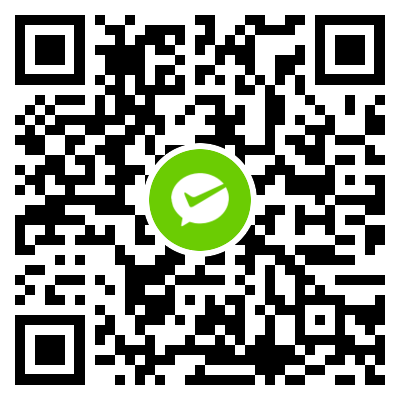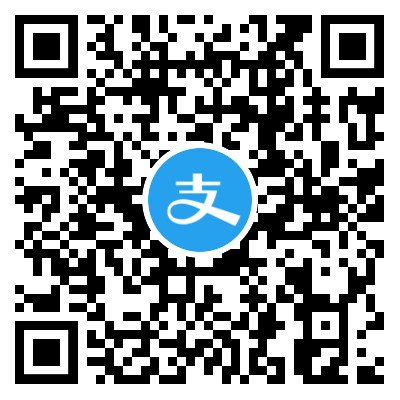- 准备透明纹理:若要渲染透明模型,需生成带有Alpha层的纹理。可使用
D3DXCreateTextureFromFileEx()函数自动完成,将colorkey参数设置为所需的透明颜色。例如,将所有洋红色像素设置为透明,需注意colorkey指定值的Alpha部分必须为255,表示不透明颜色,因为加载的图像若无Alpha通道,所有像素默认是不透明的,否则无法正确设置透明像素。 设置渲染状态:仅仅有Alpha通道并不足以使纹理透明渲染,必须启用Alpha混合(默认是关闭的),并应用适当的混合因子。在绘制纹理之前,需设置以下渲染状态:
m_pd3dDevice->SetRenderState(D3DRS_ALPHABLENDENABLE, true);:启用Alpha混合。m_pd3dDevice->SetRenderState(D3DRS_SRCBLEND, D3DBLEND_SRCALPHA);:设置源混合因子为源Alpha值。m_pd3dDevice->SetRenderState(D3DRS_DESTBLEND, D3DBLEND_INVSRCALPHA);:设置目标混合因子为源Alpha值的反值。
恢复渲染状态:在完成包含透明纹理的渲染后,建议将渲染状态恢复为默认值,以避免对后续渲染产生影响,可以使用以下代码:
m_pd3dDevice->SetRenderState(D3DRS_ALPHABLENDENABLE, false);m_pd3dDevice->SetRenderState(D3DRS_SRCBLEND, D3DBLEND_ONE);m_pd3dDevice->SetRenderState(D3DRS_DESTBLEND, D3DBLEND_ZERO);
D3DX8 实现透明模型
在D3DX8中实现透明模型主要是通过Alpha混合技术来完成的,需要准备带有Alpha通道的纹理,并正确设置渲染状态。具体步骤如下:
此外,对于Mesh透明渲染,可以通过修改材质的Diffuse的Alpha值来实现,并需要开灯渲染(即设置m_pd3dDevice->SetRenderState(D3DRS_LIGHTING, true);)。而对于顶点多边形透明渲染,可修改顶点格式的Color来设置Alpha值,且必须关灯渲染(设置m_pd3dDevice->SetRenderState(D3DRS_LIGHTING, false);)。同时,为了避免透明物体后面的物体消失等问题,还需要注意调节渲染次序,遵循远的物体先画、近的物体后画,先画不透明体、再画透明物体的原则。
×
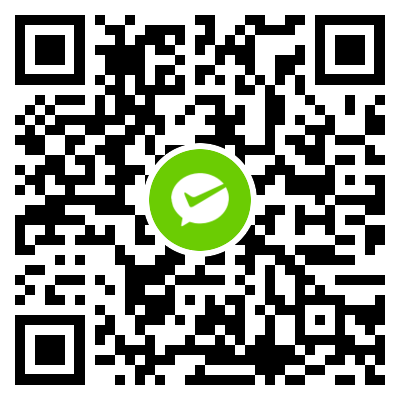
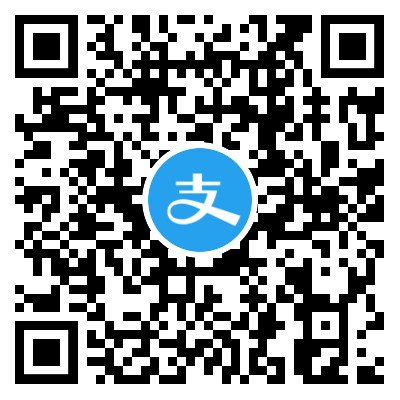
如果觉得文章对你有帮助,可以请作者喝杯咖啡 ☕️